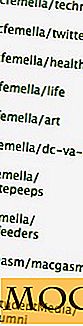Hoe snel iets op uw Android-apparaat te zoeken
Tegenwoordig gebruiken de meeste mensen hun Android-apparaat meestal als hun "personal computer" in plaats van als een echte desktop. Omdat de nieuwste smartphones krachtig genoeg zijn om een grote hoeveelheid informatie te bevatten, hoeft u uw computer waarschijnlijk zelfs niet aan te zetten.
Er is slechts één nadeel aan het hebben van zoveel bestanden op je telefoon. Hoe meer bestanden u hebt, hoe meer tijd u nodig hebt om ze te vinden. Android heeft vooralsnog geen functie die het hele apparaat naar het bestand zoekt, maar dat zou geen probleem moeten zijn.
Hoe u uw bestanden op elk Android-apparaat kunt vinden - Optie 1
Een nuttige app die u kunt gebruiken om elk bestand op uw Android-apparaat te vinden, is Andro Search. Het is gratis, maar als u de advertenties wilt verwijderen en specifieke functies wilt gebruiken, kunt u upgraden naar Pro. Wanneer u de app voor het eerst installeert, moet deze de inhoud van uw apparaat scannen om de bestanden te vinden die u zoekt.
Bovenaan zie je een zoekbalk waar je naar bestanden kunt zoeken op naam, soort extensie en zelfs op nummer (handig als je op zoek bent naar een contactpersoon). Onderaan ziet u welke bestanden recent zijn gewijzigd en welke apps u ook hebt geïnstalleerd.

Andro Search zal ook zoeken naar bestanden in Evernote, Microsoft Word, Excel en OpenOffice, evenals PDF-bestanden en andere apps. Wanneer de app het bestand wel vindt, wordt er een voorbeeld van getoond en als het is wat u zoekt, tikt u erop om het bestand te openen. Als het bestand dat u opent een video is, vraagt Andro Search u om te beslissen met welke app u het wilt openen.
Aan de zijkant van het bestand ziet u ook een vervolgkeuzemenu met verschillende opties voor wat u met het bestand kunt doen. U kunt bijvoorbeeld verwijderen, delen, details ophalen, openen als en meer.

Zoek bestanden op uw Android-apparaat met Jet File Search - Optie 2
Als de eerste optie u niet heeft overtuigd, kunt u altijd de Jet File Search App proberen. Op de hoofdpagina van de app ziet u al uw bestanden onderverdeeld in verschillende categorieën, zoals recent, download, audio, foto, enz.

Om naar een bestand te zoeken, tikt u op het zoekpictogram in de rechterbovenhoek en onderzoekt u. Wanneer u de naam van het bestand typt, toont de app u geen voorbeeld zoals de vorige app, maar ziet u ten minste de naam van het bestand. U moet op het zoekpictogram op uw toetsenbord tikken om de zoekoptie weer te geven.

U kunt ook de manier wijzigen waarop de app uw bestanden sorteert. U kunt bijvoorbeeld uw bestanden sorteren op tijd, type, grootte en in alfabetische volgorde. De app kan uw bestanden ook in één, twee of drie kolommen sorteren. De app is een beetje traag wanneer je hem probeert te starten, maar het is handig om je bestanden te vinden.
Conclusie
Een bestand zo snel mogelijk vinden kan cruciaal zijn, vooral als het te maken heeft met deadlines. Met deze apps kun je eenvoudig je bestanden vinden zonder door een eindeloze lijst met opties te hoeven bladeren. Heb je ooit bestanden gevonden waarvan je niet eens wist dat je ze had? Deel uw mening in de commentaren.
Afbeeldingscredit: selectieve focus op het toetsenbord met het zoekconcept voor vergrootglas in donkere, low-key nachttoon van silvabom / Shutterstock

![Voorvertoningen van bijlagen uitschakelen in Mail [Mac]](http://moc9.com/img/disable-attachment-previews-mail-icons.jpg)